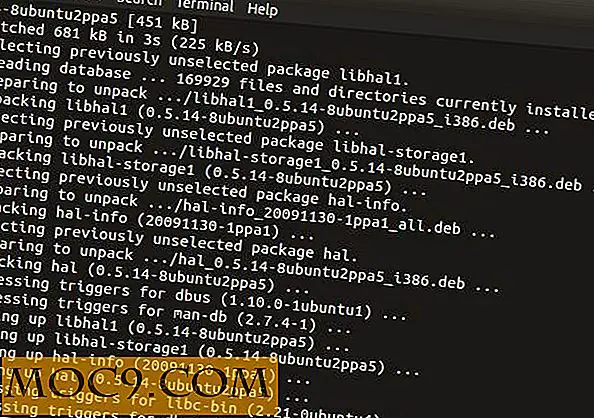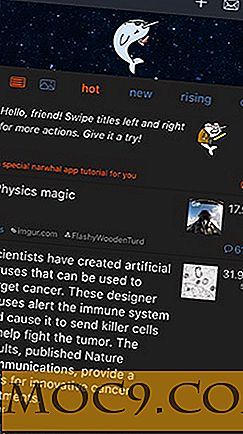Πώς να φτιάξετε ένα δίσκο USB Live USB με το τερματικό
Όταν οι άνθρωποι εγκαθιστούν το Linux αυτές τις μέρες, το κάνουν συνήθως μέσω ενός stick USB. Υπάρχουν πολλά γραφικά εργαλεία στο Linux που μπορούν να σας βοηθήσουν στη δημιουργία του ζωντανού δίσκου. Αυτά τα εργαλεία είναι όλα ωραία και τα πάντα, αλλά τι γίνεται με μια επιλογή βασισμένη σε γραμμή εντολών;
Πώς να φτιάξετε ένα ζωντανό δίσκο USB με DD και το τερματικό
Κάνοντας ένα stick USB είναι αρκετά εύκολο στη γραμμή εντολών. Το μόνο που χρειάζεται είναι μια μονάδα flash και μια μόνο εντολή - η εντολή dd να είναι ακριβής. Είναι μια εντολή που δημιουργήθηκε ειδικά για την αντιγραφή αρχείων.
Σημείωση : βεβαιωθείτε ότι έχετε διαμορφώσει τη μονάδα flash και ότι όλα τα αρχεία έχουν αφαιρεθεί από αυτήν.
1. Ανοίξτε ένα παράθυρο τερματικού και πληκτρολογήστε την παρακάτω εντολή.
sudo dd if = isofile.iso = = / dev / sdX bs = 4M
Δεν είστε σίγουροι πως λειτουργεί αυτή η εντολή; Λοιπόν, για αρχάριους θα πρέπει να αλλάξετε το τμήμα /dev/sdX της εντολής για να αντικατοπτρίζει τη μονάδα flash. Για να το κάνετε αυτό, θα πρέπει να ανοίξετε ένα τερματικό και να εισαγάγετε την παρακάτω εντολή.
lsblk

Μόλις εισαχθεί η εντολή, θα παρατηρήσετε ότι έχουν καταχωρηθεί όλες οι μονάδες σκληρού δίσκου (και παρόμοια μέσα). Χρησιμοποιώντας τη λίστα, προσδιορίστε ποια είναι η μονάδα δίσκου σας. Σε αυτή την περίπτωση, η μονάδα USB βρίσκεται στο /dev/sdb .
Όταν εντοπίσετε τη συσκευή σας και την αλλάξετε στην εντολή για να την αντικατοπτρίσετε, θα χρειαστεί να αλλάξετε το if=isofile.iso για να αντικατοπτρίσετε τις αλλαγές. Βεβαιωθείτε ότι φαίνεται κάτι τέτοιο.
εάν = / path / to / iso / isofile.iso
Για παράδειγμα, εάν το αρχείο iso βρίσκεται στο φάκελο "Λήψεις" κάτω από τον αρχικό κατάλογο, εδώ είναι η εντολή:
sudo dd if = / home / όνομα χρήστη / Downloads / isofile.iso του / / dev / sdb bs = 4M
Τώρα που έχουν ρυθμιστεί τα πάντα στην εντολή, μπορείτε να τα εκτελέσετε. Σημειώστε ότι θα χρειαστεί να εκτελέσετε αυτήν την εντολή ως root ή δεν θα λειτουργήσει.

Η διαδικασία θα ξεκινήσει. Μπορεί να χρειαστεί λίγος χρόνος, και όταν εισαγάγετε την εντολή σας, θα δείτε μόνο την προτροπή κωδικού πρόσβασης και τίποτα άλλο. Μην ανησυχείτε γι 'αυτό, το μόνο που κάνει το πράγμα της. Μετά από λίγο, θα δείτε την εντολή τερματικού ακριβώς πόσα δεδομένα αντιγράφηκαν και με ποιο ακριβώς ρυθμό ταχύτητας. Αυτό σημαίνει ότι η δημιουργία ήταν επιτυχής.
Πώς να επαναφέρετε τη μονάδα USB σε κανονική λειτουργία
Θέλετε να επαναφέρετε τη μονάδα USB στο κανονικό; Είναι αρκετά εύκολο. Απλά ανοίξτε ένα τερματικό και πληκτρολογήστε την παρακάτω εντολή. Σύντομα μετά την οδήγησή σας θα πρέπει να επανέλθει στο κανονικό.
Σημείωση : Αυτή η εντολή θα μηδενίσει τη μονάδα flash. Θα χρειαστεί να χρησιμοποιήσετε ένα εργαλείο διαμέρισης όπως το Gparted για να δημιουργήσετε ένα νέο διαμέρισμα σε αυτό.
sudo dd αν = / dev / μηδέν = / dev / sdb bs = 1M

Όπως και πριν, αυτή η εντολή θα διαρκέσει λίγο. Απλά υπομονή και σύντομα το τερματικό θα εκτυπώσει κάποιες λεπτομέρειες σχετικά με αυτό που μόλις έκανε. Μετά από αυτό, μπορείτε να πάρετε το αγαπημένο σας εργαλείο διαμέρισης, να δημιουργήσετε ένα νέο διαμέρισμα στο USB stick σας και όλα θα επανέλθουν στο φυσιολογικό.
συμπέρασμα
Μου αρέσει να φτιάχνω δίσκους USB με την εντολή dd . Γιατί; Είναι ο πιο ανόητος τρόπος για να δημιουργήσετε ένα ζωντανό δίσκο. Μπορώ να πω ειλικρινά ότι δεν είχα ποτέ προβλήματα με το dd για να δημιουργήσω τους live δίσκους μου. Δεν μπορώ να πω ότι είχα την ίδια επιτυχία με άλλα εργαλεία στο Linux.